Export JTable to Excel
Oke sahabat setia syarif soden ketemu lagi dengan saya di blog ini,pada kesempatan kali ini saya ingin berbagi tentang membuat fungsi export data table java ke file excel
fungsinya adalah, semua isi table yang sudah di masukkan ke JTable akan di simpan dalam bentuk file Excel
sehingga mempermudah pengguna untuk melakukan Print, Sortir dan atau untuk menyimpan berkas pada hardisk
Cara Membuat Program Java Export Data Tabel Java Ke Excel
Pertama-tama kita harus membuat database, dan tablenya
kemudian kita buat file koneksi java ke database.
download databasenya: klik disini
Buka Netbeans, lalu masuk ke project yang sdh dibuat lalu tambahkan pallet seperti pada gambar dibawah ini:
- jtextfield2 ubah menjadi txtasal
- jtextfield3 ubah menjadi txttujuan
- jtextfield4 ubah menjadi txtkelas
- jtextfield5 ubah menjadi txtjumlah
- jdatechooser ubah menjadi tglberangkat
- jtextfield6 ubah menjadi txttotal
atau bagi yang baru membuat (belum ada projectnya)
Database To Excel Menggunakan Java
1. buat project baru dengan klik file – new Project, lalu ikutin perintah selanjutnya dan buatlah projectnya
2. pada SourcePackage klik kanan, new – JFrame Form
3. Buatlah Designnya seperti gambar diatas :
4. Ketikkan kode berikut :
tepat dibawah Package tambahkan import seperti berikut :
5. buat method seperti berikut :
keterangan:
- method init() berfungsi untuk menghapus text pada jtextfield saat program dijalankan
- method datatabel() berfungsi untuk menamai etiap kolom tabel pada jtable
- method tabelberfungsi menampilkan data dari databse ke tabel java
6. kemudian nama method tersebut taruh tepat dibawah initComponent :
7. kemudian klik kanan pada tombol cetak excel lalu pilih, events => action=> actionperformed dan tambahkan kode dibawah:
keterangan:
- WritableWorkbook write = Workbook.createWorkbook(new File("E:program_cetak_excel.xls")); berarti program akan menyimpan file excel ke local disk E dengan nama dan ekstensi file program_cetak_excel.xls
- WritableSheet sheet = write.createSheet("program_cetak_excel",0); berarti program akan membuat sheet atau halaman pada file program_cetak_ecxcel
8. untuk tombol lain source codenya sebagai berikut:
9. sekarang coba jalankan programnya (sebelum mengeksport data ke excel jalankan fungsi cari data terlebih dahulu agar tabel menampilkan data dari database), dan lihat fungsi tombol cetak Excel.
program ini sudah saya coba dan sudah berjalan, hasilnya seperti berikut :
sekian dulu tutorial kali ini, semoga bermanfaat dan selamat mencoba.
Jangan lupa tinggal komentar jika ada pertanyaan
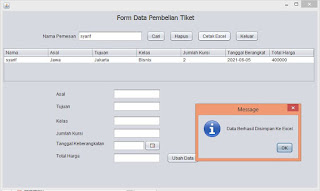
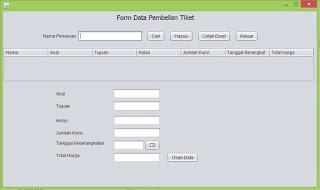










No comments:
Post a Comment
Komentar yang bermutu Insyaallah akan mendapatkan berkah